Introducción
El presente manual describe la forma correcta de configurar la Administración de Grupos Perfiles y Usuarios de Seguridad del I&D Portal.
Objetivo
Guiar al usuario a utilizar la Configuración Administración de Grupos, Perfiles y Usuarios de Seguridad del I&D Portal mediante una descripción detallada e ilustrada de las opciones y su funcionamiento.
Es de mucha importancia que consulte este manual antes y/o durante la operación del sistema, ya que lo guiará paso a paso en el manejo de las funciones. Con el fin de facilitar la comprensión de la Configuración Administración de Grupos, Perfiles y Usuarios de Seguridad del I&D Portal, se incluyen gráficos explicativos.
Precondiciones
Es necesario que se creen los siguientes grupos para realizar la correcta configuración y establecer correctamente la jerarquía de seguridad, La jerarquía debe estar de la siguiente manera.
GRUPOS
- Grupo “Admin_Cliente” (Nombre como ejemplo).
- Grupo “Usuario” creado dentro del anterior Grupo. (Nombre como ejemplo).
- Grupo “Seguridad” creado igualmente dentro del primer grupo. (Nombre como ejemplo).
PERFILES
- AdminCliente.
- PerfilUsuario.
Nota (No es obligatorio tener solo dos perfiles, cada grupo puede tener su perfil por individual).
USUARIOS
- AdminC.
- Usrtest.
- UsrSeguridad.
Jerarquía grupos
AdminCliente -> Usuario -> Seguridad
Configuración administración de grupos, perfiles y usuarios de seguridad
Como primer paso lo que debemos realizar es crear nuestros grupos respetando la jerarquía mencionada en las precondiciones.
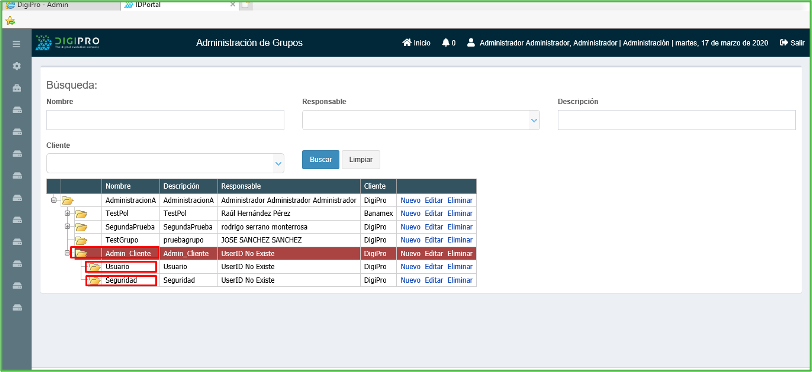
- Teniendo los grupos se realizará el segundo paso se debe crear “Perfiles” y asignarlos a su respectivo grupo (Como ejemplo los siguientes).
En este paso también se deben escoger todos los permisos que tendrá cada perfil empezando desde el admin quien tendrá la mayor parte de permisos y de ahí los usuarios.
Esto nos ayudara a tener el control en cada usuario o usuarios en cuanto a que pueden hacer o ver dentro del portal y poder manejar una mayor seguridad de la información manejada dentro del portal.
“AdminCliente”
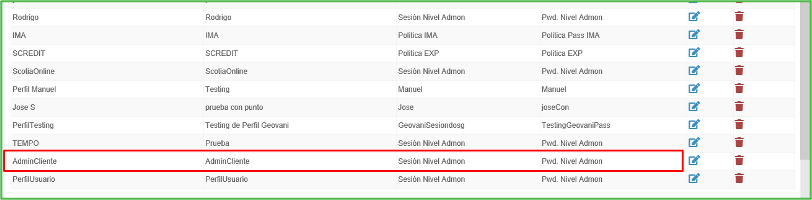
“PerfilUsuario”
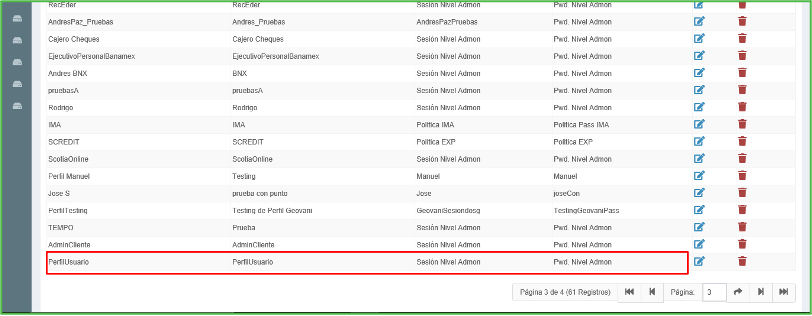
- Paso tres debemos crear nuestrosusuarios los cuales estarán asociados a nuestros perfiles ya creados y de igual forma a sus respectivos grupos.
Los cuales son:
“AdminC”
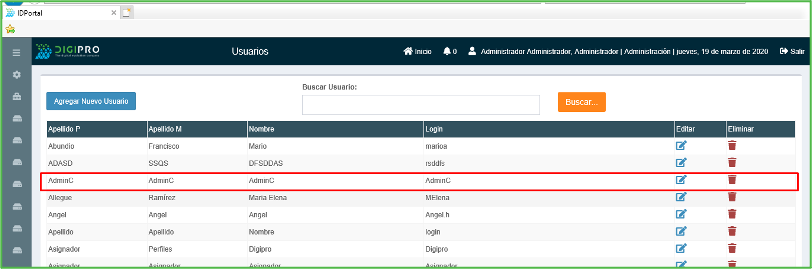
“Usrtest”

“UsrSeguridad”

Una vez que creamos el usuario de seguridad revisaremos en base de datos el registro, los usuarios creados y se implementó una nueva columna el cual es UsrSeguridad y nos ayudará a poder dar los siguientes valores.
Cuando el usuario de seguridad tiene el valor = 0 solo puede asignar los permisos que tiene.
Cuando el usuario de seguridad tiene el valor = 1 puede asignar los del usuario en el grupo padre.
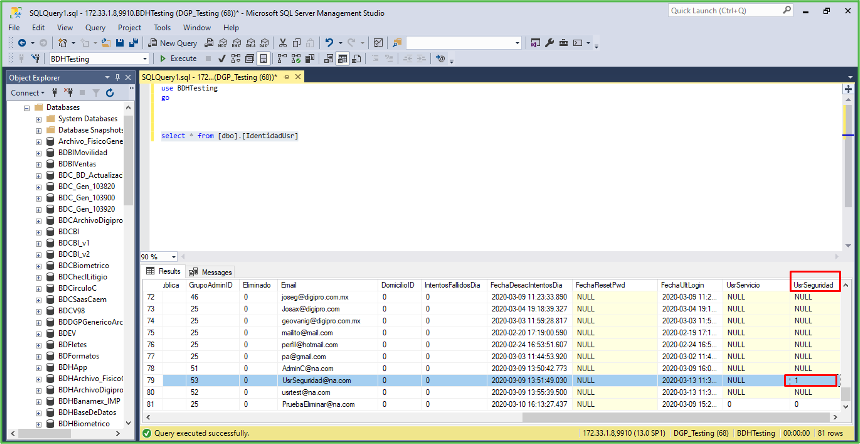
Para realizar el cambio solo es necesario hacer un “update” sobre el campo UsrSeguridad.
update IdentidadUsr set UsrSeguridad=1 where NoIdentidad=2334Proyecto
Se tiene que configurar el proyecto para ver con que id de cliente pertenecerá
En este caso si el usuario se crea con el cliente 1 deberá poder ver los permisos, pero si el usuario fue creado con otro usuario como en el ejemplo de la imagen 2 se deberá de cambiar.
Imagen 1
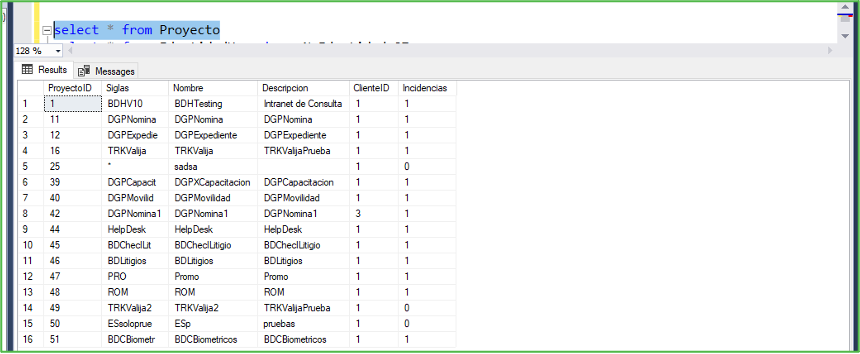
Imagen 2
Esta imagen muestra con que cliente fue creado el Usuario el cual fue Afirme
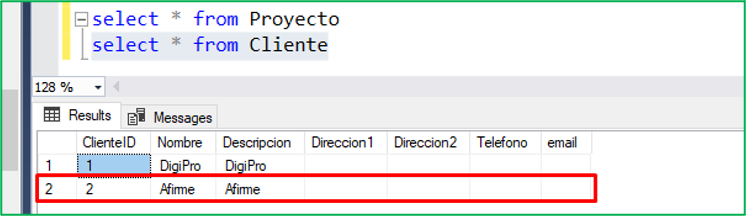
Si el ClienteID se queda en uno no nos mostrara los permisos de la BDH ya que no fue creado con ese cliente
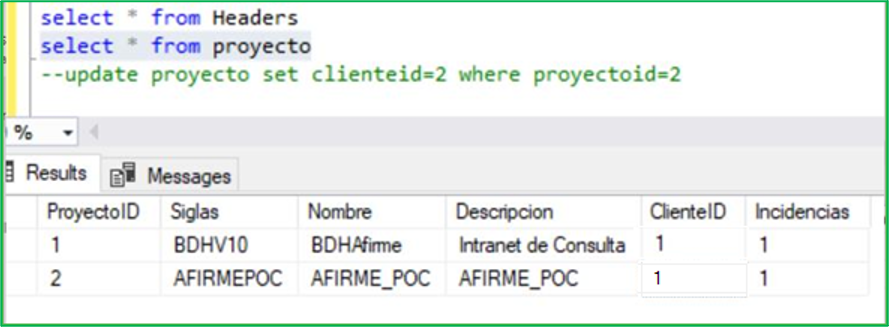
La forma correcta es con el ClienteID que se creó el usuario en este caso con el ClienteID 2
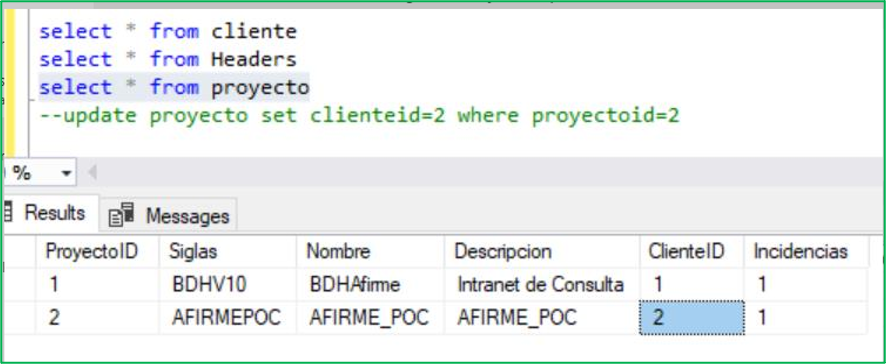
Imagen 3
Al seleccionar el cliente correcto se podrán observar los permisos correspondientes.

Check usuario de seguridad
Para poder cambiar nuestro usuario y convertirlos a usuarios de seguridad deberemos tener en nuestro listado de permisos la opción de check de usuario de seguridad.
Para consultar los permisos ingresamos al menú Administración/Perfiles
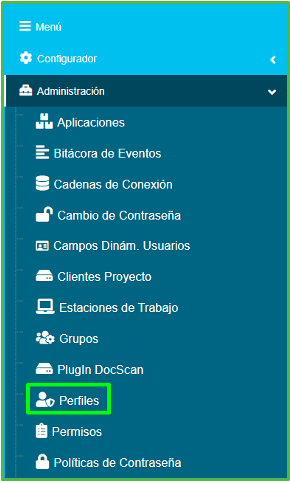
Podemos agregar un permiso nuevo dando clic en el botón “Agregar Nuevo Perfil” o se podrá editar uno existente dando clic en el icono

Aparecerá la ventana para asignar permisos en el cual desplegaremos la opción de “ADMINISTRACIÓN”

Dentro de esta opción se encontrará el permiso “Usuario de Seguridad”, este se activará para que permita convertirlo en usuario de seguridad

Permisos de usuario de seguridad
Podremos utilizar los siguientes permisos:
- Se usará para poder crear usuarios con el mismo grupo al que pertenece
- Se usará para poder ver los usuarios del mismo nivel de grupo al que se pertenece
- Se usará para poder editar los usuarios del mismo nivel de grupo al que se pertenece
- Se usará para poder eliminar los usuarios del mismo nivel de grupo al que se pertenece
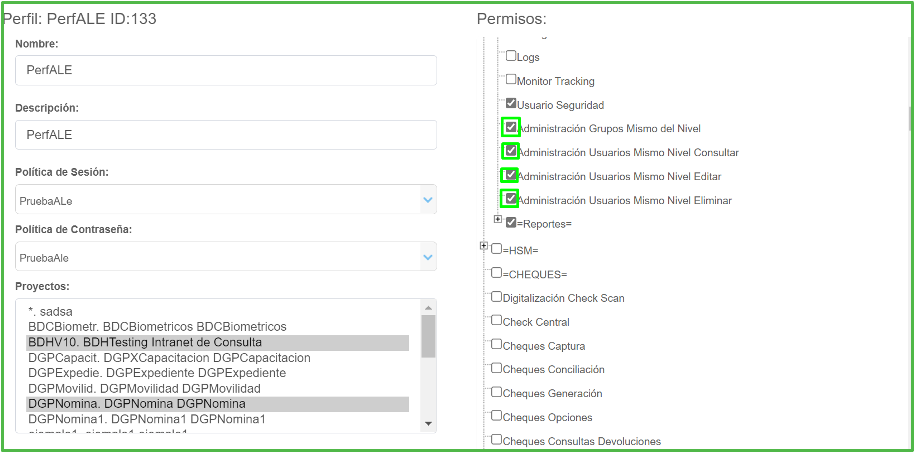
Crear un usuario de seguridad
Para poder crear un usuario de seguridad será necesario ingresar al menú Administración/Usuarios

Aparecerá la ventana para crear un usuario en la cual se ingresarán los datos correspondientes al usuario y si deseamos que sea un usuario de seguridad se seleccionara el check “Usuario de Seguridad”

Posteriormente seleccionamos la pestaña de Perfiles/Parámetros, aquí se deberá seleccionar el perfil del usuario este perfil debe tener el permiso antes mencionado “Usuario de seguridad”
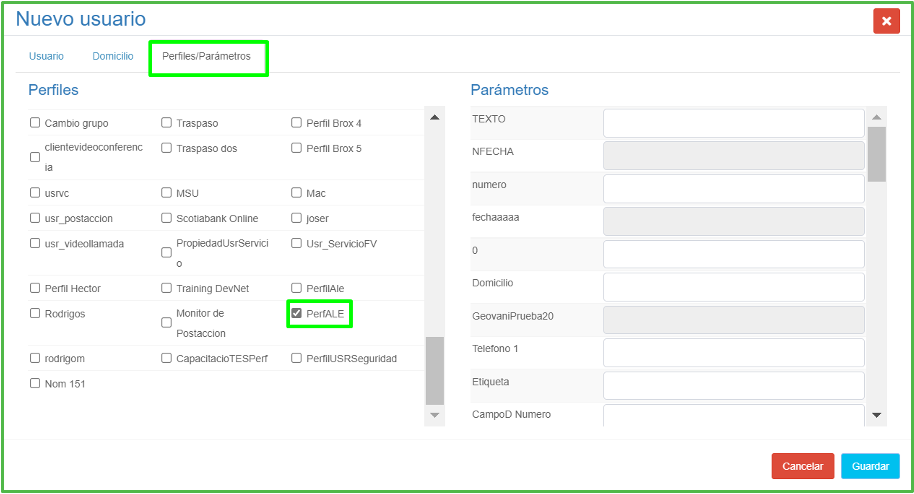
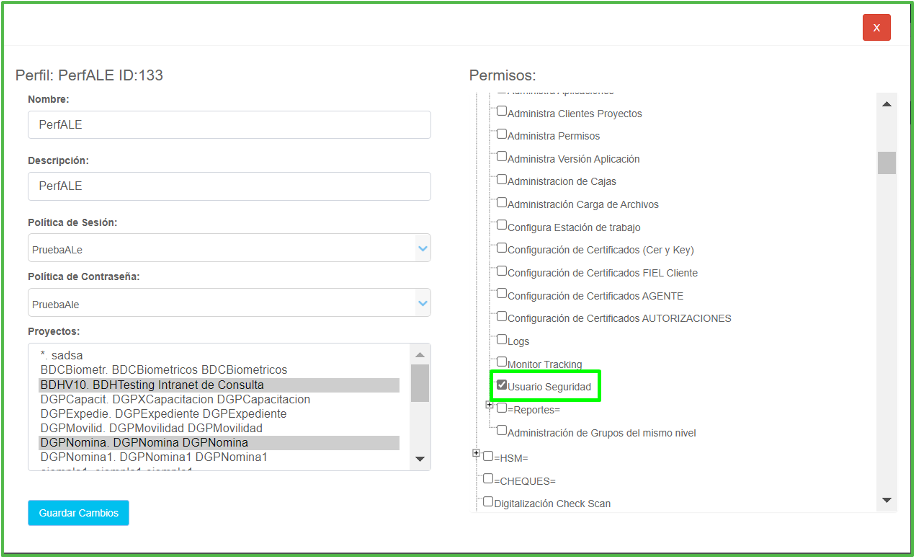
Dicho perfil también podrá incluir los permisos antes mencionados
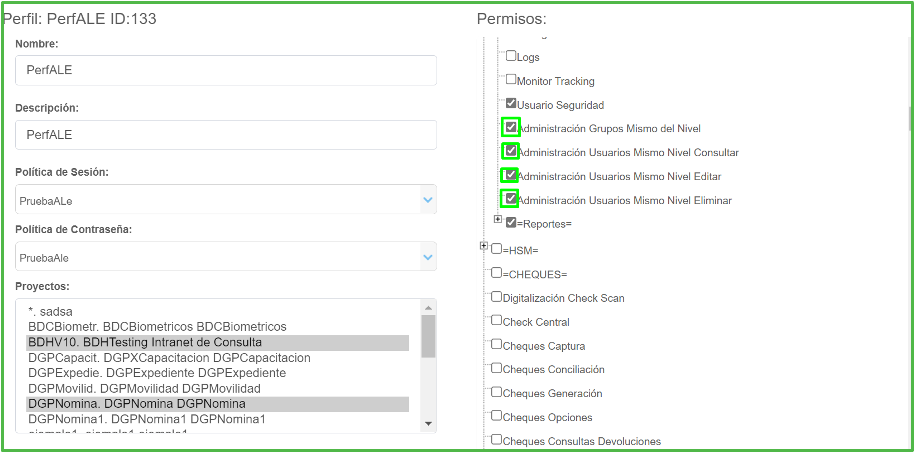
Por último, para guardar el usuario se da clic en el botón “Guardar”
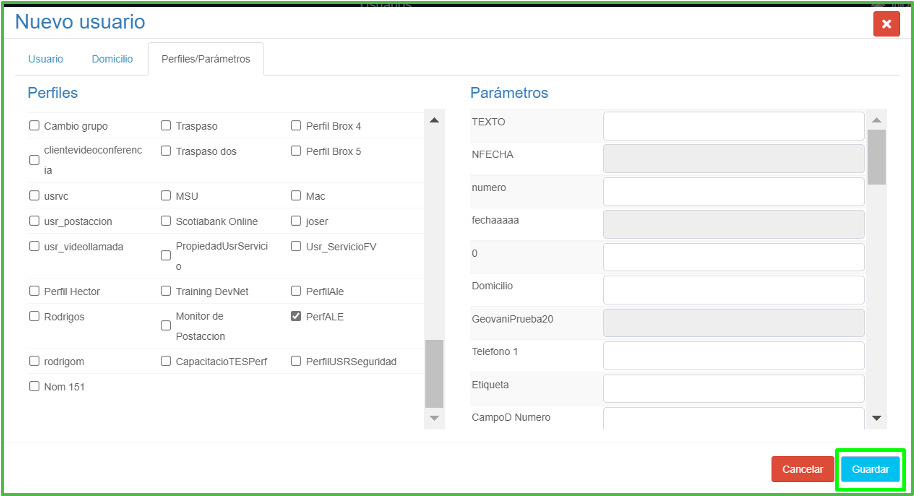
Verificar que sea usuario de seguridad
Podremos verificar desde la base que sea usuario de seguridad, para ello podremos usar la siguiente consulta
use BDHtesting
select *from IdentidadUsr where UsrID like 'AlejandraM'

Verificar permisos de usuario de seguridad
Para verificar que se cumplan los permisos de usuario de seguridad primero, ingresaremos con el usuario de seguridad que acabamos de crear
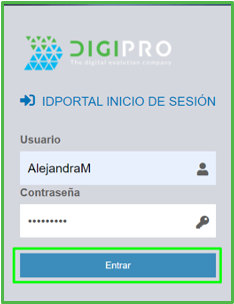
Posteriormente entraremos al menú Administración/Usuarios
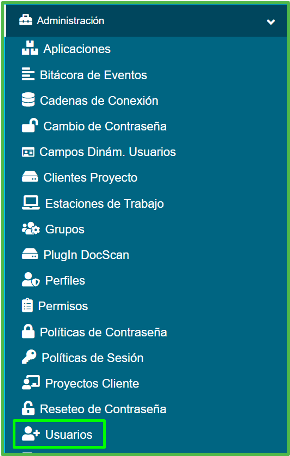
Administración Grupos Mismos del Nivel: Se usa para poder crear usuarios con el mismo grupo al que pertenece
Checamos el grupo al que pertenece el usuario con el que ingresamos al portal, en este caso es el “Grupo 4”

Posteriormente damos clic en el botón “Agregar usuario”

Aparecerá la ventana Nuevo usuario en la que podremos notar que nos deja seleccionar el grupo al que pertenece en este caso “Grupo 4”, ingresamos los datos y posteriormente damos clic en el botón “Guardar”
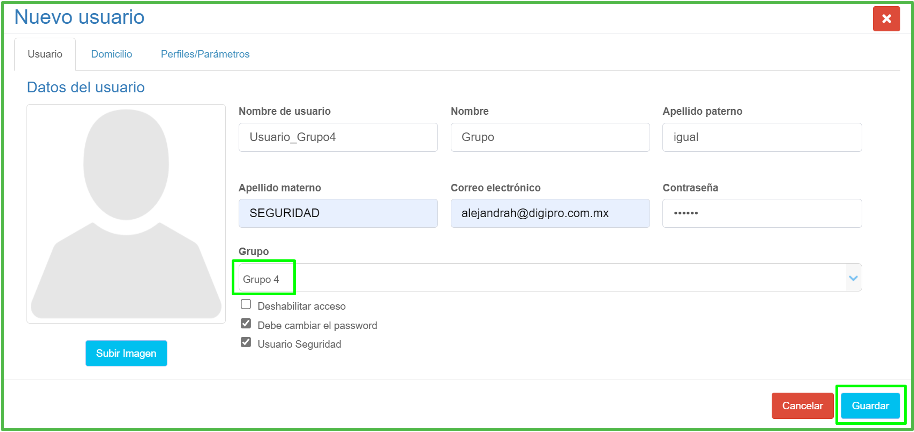
Administración Usuarios Mismo Nivel Consulta: Se usa para poder ver los usuarios del mismo nivel de grupo al que se pertenece
Aparecerá un aviso que indica que se guardó correctamente y también se mostrara en la lista de usuarios
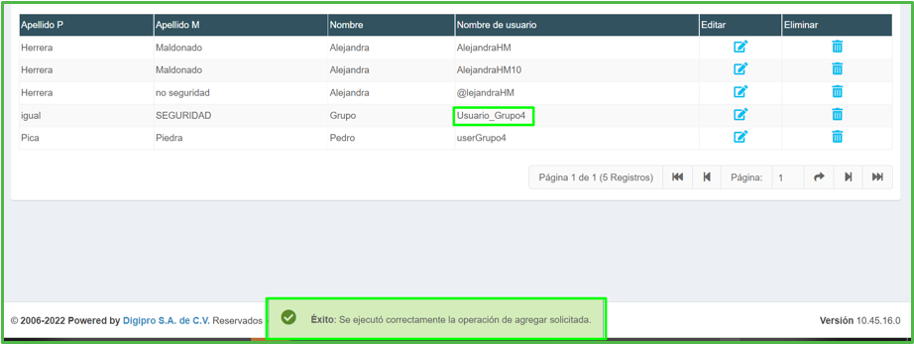
Administración Usuarios Mismo Nivel Editar: Se usa para poder editar los usuarios del mismo nivel de grupo al que se pertenece Se podrá editar el usuario del mismo nivel de grupo al que pertenece dando clic en el icono

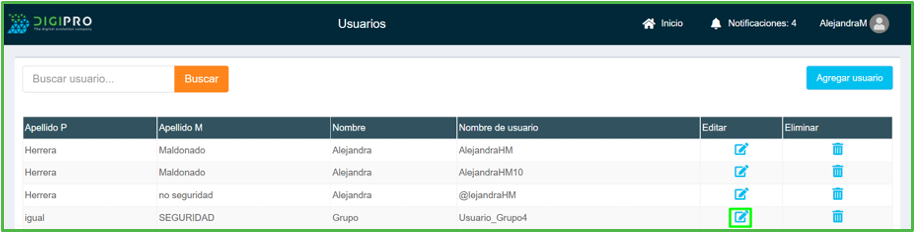
En este ejemplo se editará el Nombre y Apellido paterno, después se dará clic en el botón “Guardar”
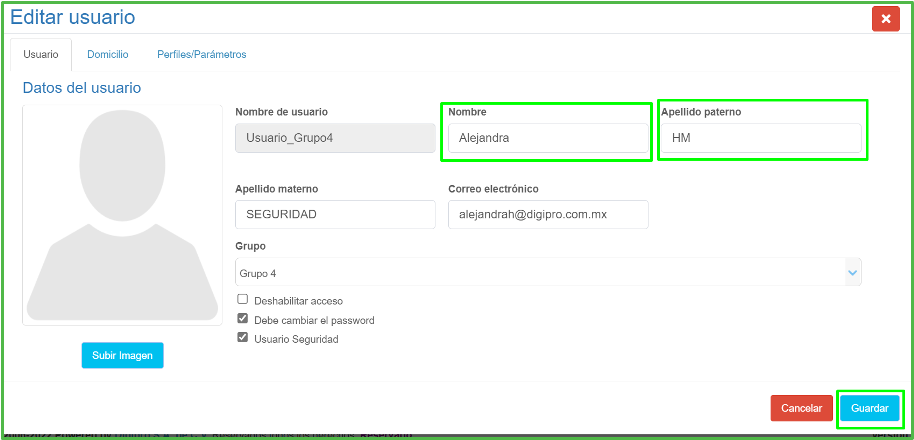
Entonces se mostrará un aviso que indica que se editó correctamente y también se visualizará en la lista de usuarios

Administración Usuarios Mismo Nivel Eliminar: Se usa para poder eliminar los usuarios del mismo nivel de grupo al que se pertenece Se podrá eliminar el usuario del mismo grupo al que pertenece dando clic en el icono


Entonces se mostrará un mensaje de confirmación, para poder eliminar el usuario se dará clic en el botón “Aceptar”
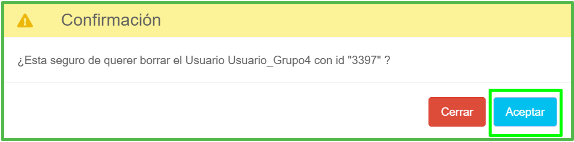
Posteriormente se mostrará un aviso que indica que se eliminó correctamente y ya no se mostrara en la lista de usuarios

